اجرای برنامه های تحت DOS در ویندوز ۱۰

صفحه ی قفل کاربردی iOS 10
2016-07-11
درآمد اپل از اپ استور ۹ برابر درآمد گوگل از پلی استور است
2016-07-11اجرای برنامه های تحت DOS در ویندوز ۱۰
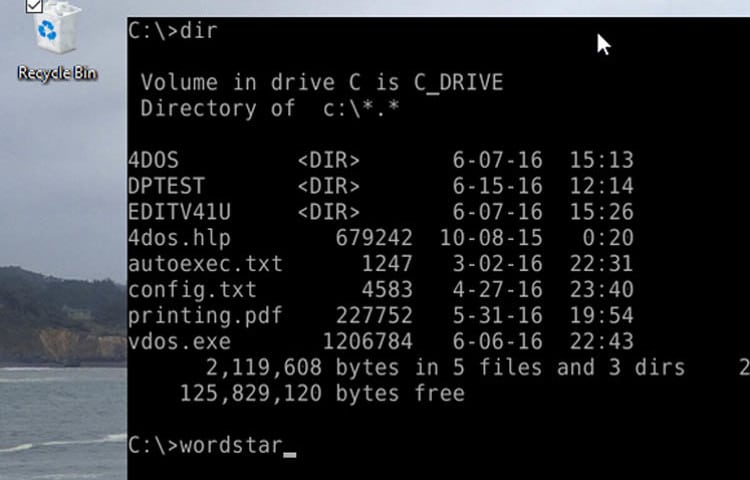
هنوز هم تعدادی از اپلیکیشنهای قدیمی تحت DOS وجود دارند که شما مجبور به استفاده از آنها هستید. برنامههای تحت داس در ویندوزهای ۳۲ بیتی به راحتی قابل اجرا هستند اما ورژن ۶۴ بیتی ویندوز برای اجرای این قبیل برنامهها، نیازمند تغییراتی است. در این مقاله قصد داریم تا شما را با نحوهی اجرای برنامههای تحت Dos در ویندوز ۱۰ آشنا کنیم. با لیزاردوب همراه باشید.
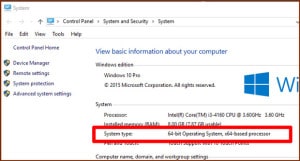
اجرای برنامه های تحت DOS در ویندوز ۱۰
در واقع مهم نیست که شما از ویندوز ۷ استفاده میکنید یا ویندوز ۸ یا ۱۰، آنچه که حائز اهمیت است، این که از نسخهی ۳۲ بیتی ویندوز استفاده میکنید یا از نسخهی ۶۴ بیتی؟ همهی نسخههای ۳۲ بیتی ویندوز میتوانند به راحتی برنامههای تحت DOS را اجرا کنند. اما نسخهی ۶۴ بیتی برای اجرای این قبیل برنامهها، نیاز به تغییراتی جزئی دارد.
اگر از نسخهی ۶۴ بیتی ویندوز استفاده میکنید، این فرصت برای شما نیز وجود دارد تا بتوانید برنامههای تحت داس را در ویندوز اجرا کنید. ابتدا روی start راست کلیک کرده و System را انتخاب کنید. در پنجرهی نمایش داده شده System type را بررسی کرده و اطمینان حاصل کنید که نسخه ویندوز، ۶۴ بیتی است.
ویندوز ۳۲ بیتی
در ویندوزهای ۳۲ بیتی تنها کافی است که برنامهی تحت داس را همانند سایر فایلهای ویندوز اجرا کنید. (این برنامهها دارای پسوند EXE. یا COM. هستند) اولین باری که برنامهی تحت داس را اجرا میکنید، پنجرهای نمایش داده خواهد شد. همانطور که از متن این پنجره نیز مشخص است، شما برای اجرای این برنامه به ویژگی با نام NTDVM نیاز دارد. روی گزینهی install this feature کلیک کنید. پس از نصب این ویژگی، برنامه شما لود خواهد شد.
زمانی که نصب اولین برنامه به اتمام رسید، لازم نیست برای نصب سایر برنامهها این مراحل را مجددا تکرار کنید و ویندوز میتواند برنامههای تحت داس را اجرا کند.
ویندوز ۶۴ بیتی
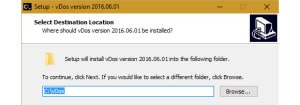
اجرای برنامه های تحت DOS در ویندوز ۱۰
اگر از نسخه ۶۴ بیتی ویندوز استفاده میکنید، به برنامهای نیاز دارید تا بتواند سیستم عامل داس را در یک ماشین مجازی، درون ویندوز اجرا کند. البته نگران نباشید، این کار آنچنان که به نظر میرسد سخت نیست.
تنها کافی است برنامهی vDos را دانلود و نصب کنید. به صورت پیش فرض، این برنامه در درایو C ذخیره میشود (C:\vDOS) اما توصیه میکنیم که در ابتدا یک پوشه جدید در Documents بسازید و سپس برنامه را در این پوشه نصب کنید.
بدین ترتیب، از تمامی فایلها و اطلاعات سیستم عامل DOS، نسخهی پشتیبان تهیه خواهد شد و از آنها در برابر خطرات احتمالی محافظت میشود.
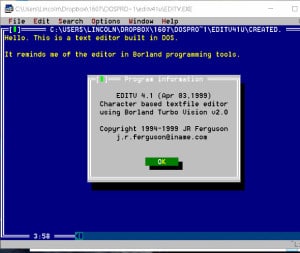
اجرای برنامه های تحت DOS در ویندوز ۱۰
شاید بپرسید چرا این موضوع اهمیت دارد؟ vDos از پوشهای که حاوی برنامه vDos است، به عنوان یک درایو :C مجازی استفاده میکند. هر فایلی که در محیط DOS به آن دسترسی دارید یا آن را ایجاد کرده و یا تغییر دادهاید، در این پوشه باقی خواهد ماند.
وقتی VDOS را لود کنید، محیط DOS، در یک پنجرهی مجزا نمایش مییابد. شما باید برای اجرای برنامه پایگاه داده، یکی از کلیدهای صفحه کلید و برای خارج شده از آن کلید صفر را بزنید تا بتوانید به محیط داس دسترسی پیدا کنید.




